La mise en place des tableaux de bord Agiris permet d'afficher jusqu'à 3 indicateurs sur la page d'accueil MyCompanyFiles de vos clients. En effet, vous allez pouvoir mettre à disposition les indicateurs suivants (par défaut).
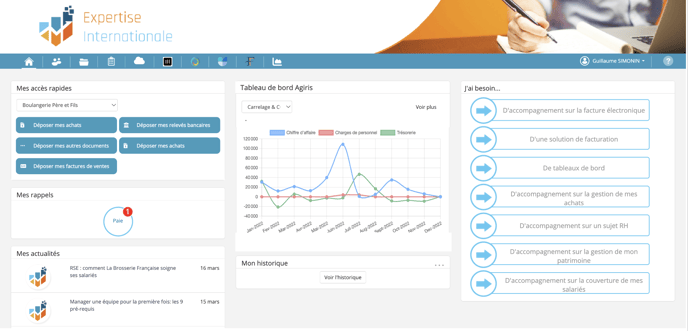
Comment paramétrer les tableaux de bord IsaCompta Collaboratif ?
Première étape : Paramétrage du connecteur sur MCF
Pour commencer, vous devez aller dans le module "Paramétrer les connecteurs" qui se situent dans l’administration (roue dentée).

Ensuite, dans la liste des connecteurs, vous devez chercher celui de AGIRIS, puis Tableau de bord IsaCompta Collaboratif.
 En première étape du paramétrage, vous pouvez sélectionner tous les dossiers clients et contacts que vous voulez connecter au connecteur Tableaux de bords IsaCompta Collaboratif, une fois fait, vous devez cliquer sur Valider.
En première étape du paramétrage, vous pouvez sélectionner tous les dossiers clients et contacts que vous voulez connecter au connecteur Tableaux de bords IsaCompta Collaboratif, une fois fait, vous devez cliquer sur Valider.Vous avez aussi la possibilité de faire cette étape plus tard alors, vous pouvez cliquer sur Suivant.

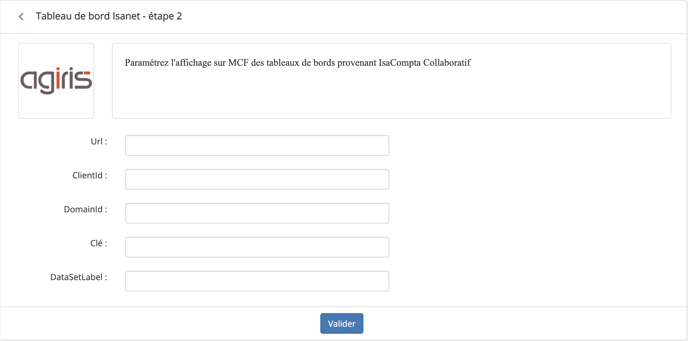
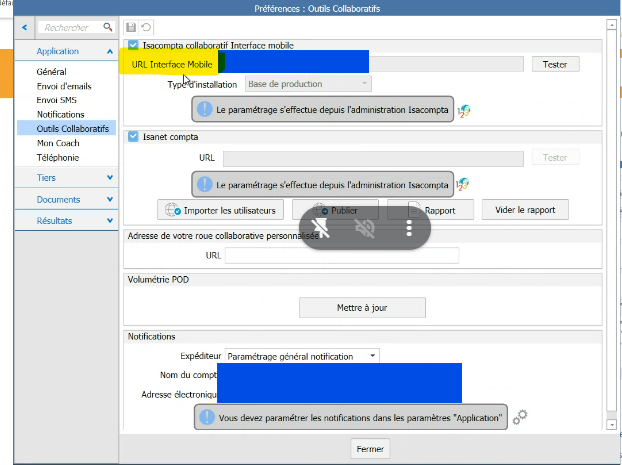
DomaineId + ClientId:
Voici où trouver les informations dans AGIRIS :
Dans l'onglet Option > Assistance > À propos
En vert = ClientId
En jaune = DomainId
Clé:
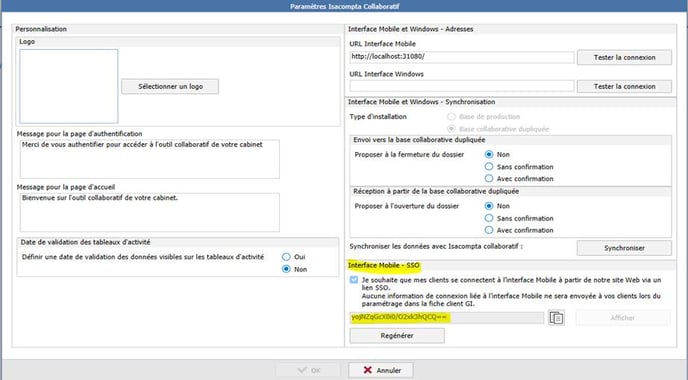
DataSetLabel:
Vous pouvez laisser le "datasetlabel" vide, surtout si vous êtes en version 13 d'Agiris.
Si le paramétrage ne fonctionne pas en laissant vide alors il faut compléter par:
- Soit par "DomainId-ClientId"
- Soit par le Libellé de la base

Deuxième étape: Ajout attribut dans fiche client et fiche contact MCF
Vous devez d'abords renseigner le code client Agiris dans la fiche du client concerné:
Aller dans Dossier client > Aller à la fiche du client > Remplir le champs blanc sous "Ajout d'informations supplémentaires" avec le nom "Code tableau de bord Isanet"
 Cliquer sur "Ajouter ce champ" et remplir avec le code client Agiris puis mettre à jour
Cliquer sur "Ajouter ce champ" et remplir avec le code client Agiris puis mettre à jour

Ensuite pour chacun des contacts qui auront accès aux tableaux de bord, renseigner un attribut sur la fiche du contact:
Aller dans Dossier client > Aller à la fiche du client > Utilisateurs > Cliquer sur Aller au contact

Remplir le champs blanc sous "Ajout d'informations supplémentaires" avec le nom "Login tableau de bord Isanet" et cliquer sur "Ajouter ce champs" pour créer l'attribut

Remplir l'attribut, il s'agit du login avec lequel votre client se connecte à IsaCompta (en jauce ci-dessous)


